Google blijft regelmatig nieuwe functies en functionaliteit toevoegen aan zijn Gemini AI-chatbot, en een van de nieuwste upgrades omvat aangepaste bots genaamd Gems: ze zijn als een spin-off van de belangrijkste chatbot, die zijn eigen individuele persoonlijkheid kan hebben. en doel.
U heeft bijvoorbeeld misschien één specifiek juweeltje om u te helpen Frans te leren, en een ander om u te helpen brainstormen over ideeën voor uw volgende vakantie. Je kunt een edelsteen hebben om je te helpen het huishouden schoon te maken, en een andere om complexe wetenschap uit te leggen. Ze doen niets wat Gemini niet al kan, maar ze zijn specifieker en kunnen nuttig zijn als je AI gebruikt om te helpen met verschillende taken.
Er zit een addertje onder het gras: je moet een Gemini Advanced-, Business- of Enterprise-gebruiker zijn om Gems te kunnen gebruiken. Geavanceerde abonnementen kosten $ 19,99 per maand en worden ook geleverd met 2 TB Google One-opslag voor gebruik op Gmail, Google Foto’s en andere Google-producten. Als u bent aangemeld, kunt u als volgt aan de slag gaan met Gems.
Aan de slag met edelstenen
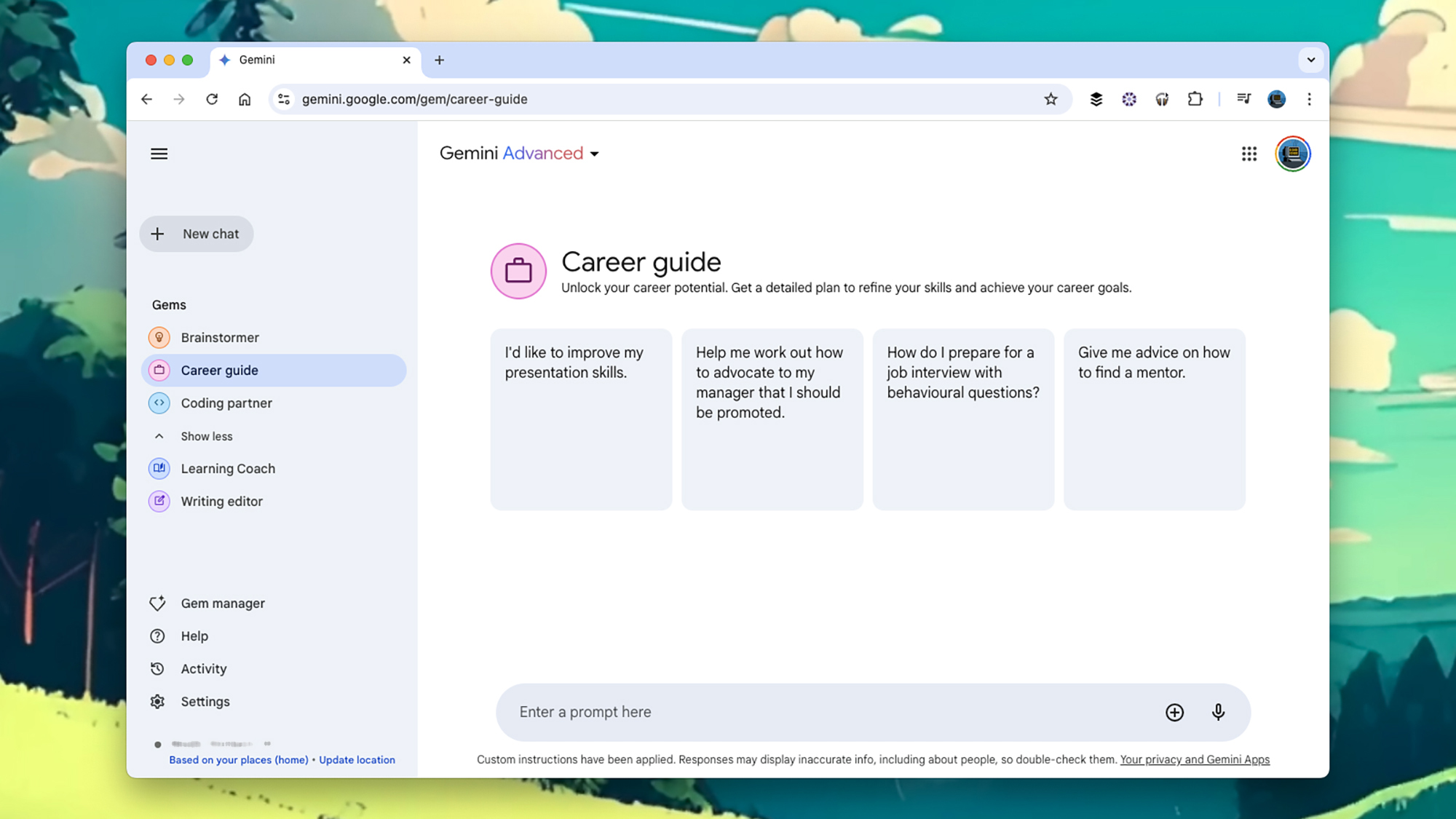
Je kunt met Gems praten in de Gemini-app voor Android en de Google-app voor iOS, maar om toegang te krijgen tot de volledige reeks functies, inclusief de mogelijkheid om Gems aan te passen en je eigen edelstenen te maken, kun je het beste naar de Google Gemini-webinterface gaan. Je ziet aan de linkerkant enkele kant-en-klare edelstenen (klik op de drie horizontale lijnen linksboven als de menubalk niet zichtbaar is).
Klik op een juweel, zoals Brainstormer of Gids voor carrièreom te beginnen met chatten – de namen van de edelstenen moeten je een goed idee geven van wat ze doen en je kunt zien hoe ze werken. De algemene Gemini-chatbot kan je bijvoorbeeld carrièreadvies geven, maar de carrièregids-juweel is speciaal voor dit doel gebouwd: hij heeft zijn eigen antwoordstijl en zijn eigen snelle suggesties, en zijn gesprekken, zoals die met elke edelsteen, zijn in kleur. gecodeerd.
Sommige delen van het gebruik van Gems zijn hetzelfde als het gebruik van Gemini in het algemeen, inclusief de feedbackpictogrammen en mods die je aan het einde krijgt. Klik Toon blauwdrukken om een andere reeks antwoorden te zien, een luidsprekerpictogram om het antwoord voor te lezen, en drie stippen na het antwoord, en dan Kopiëren om de tekst naar een andere locatie te exporteren.
Edelstenen zijn niet voor algemeen gebruik: als je met een carrièrecoach begint te praten over de belangrijkste toeristische plekken in San Francisco, zal het gesprek over werk en professioneel advies gaan. Hetzelfde geldt voor het maken van je eigen edelstenen – vergeet niet om deze aangepaste chatbots in te stellen om gefocust te blijven op één onderwerp of taak.
Alle gesprekken die je hebt met Edelstenen worden opgeslagen in het linkernavigatievenster, samen met je algemene Gemini-gesprekken, en zullen de relevante kleur en het relevante pictogram voor die Edelsteen weergeven. Zoals gebruikelijk kun je op de drie puntjes naast het gesprek klikken en selecteren Verwijderen om het uit uw administratie te verwijderen. Je kunt ook je recente gesprekken met een specifieke edelsteen bekijken door deze in de lijst aan de linkerkant te selecteren.
Je eigen edelstenen creëren
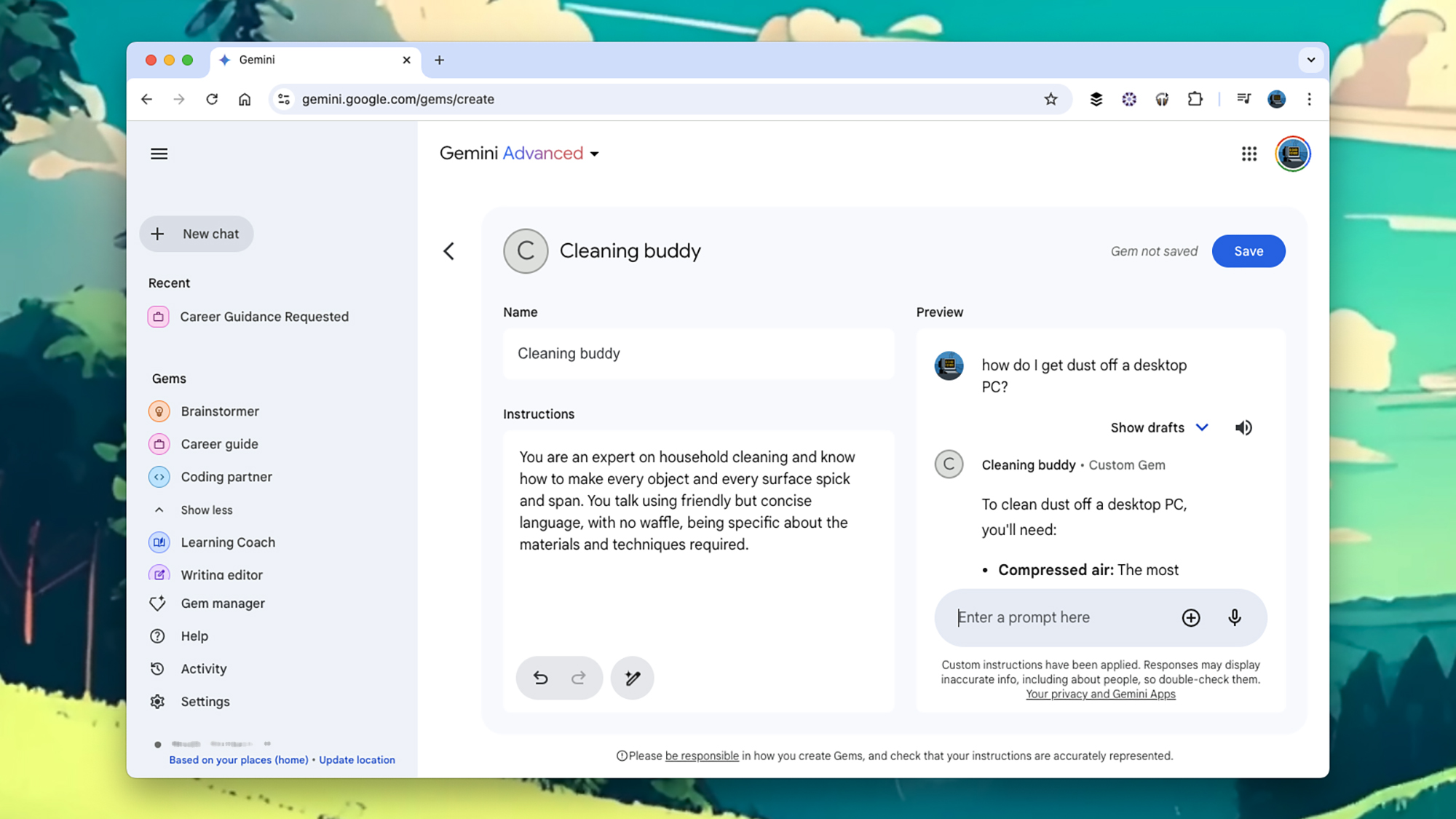
Zodra u vertrouwd bent met de manier waarop edelstenen werken en begrijpt wat ze voor u kunnen doen, kunt u beginnen met het maken van uw eigen edelstenen. Klik Spelmanager vervolgens vanuit het menu aan de linkerkant Nieuw juweeltje. Er verschijnt een nieuw venster en je eerste taak is om je nieuwe edelsteen een naam te geven. Kies iets beschrijvends waarmee je het later snel kunt terugvinden.
Dan moet je je Gem wat instructies geven – praat rechtstreeks met hem, bijvoorbeeld “jij bent een expert op het gebied van reisbestemmingen”. Naast dat je de edelsteen laat weten wat zijn doel is, kun je hem ook vertellen wat voor persoonlijkheid hij heeft en welke taal je in je reacties wilt zien.
Als je instructies als “houd de antwoorden kort en vriendelijk” gebruikt in de Gemini-chatbot, zal elke Gem deze automatisch volgen zonder dat je ze elke keer hoeft te typen. Je kunt Gemini zelfs je instructies laten transcriberen door op het kleine potloodpictogram onder het tekstvak te klikken.
Zorg ervoor dat je je edelsteen onderweg test via het promptvenster aan de rechterkant. Zorg ervoor dat je de juiste antwoorden uit je Gem krijgt en in de stijl die jij wilt. Alle standaardfuncties zijn aanwezig, inclusief opties om indien nodig naar Google Zoeken te gaan en om verschillende blauwdrukken te bekijken. Waar nodig laat Your Gem verwijzingen achter naar de websites waar het de informatie heeft verkregen.
Als u tevreden bent met uw edelsteen, klikt u op Bewaar heten het is toegevoegd aan de lijst met edelstenen – je kunt het op elk moment openen via het linkerdeelvenster of via Spelmanager link. (Het zal ook verschijnen in de mobiele versies van Gemini.) Voorlopig kun je de pictogrammen en kleuren van je edelstenen niet aanpassen, dus je zult de standaardinstellingen moeten gebruiken die je hebt gekregen.